个性化你的iPhone:一步步教你如何将照片设置为壁纸
作为iPhone用户,我经常被问到如何将个人照片设置为壁纸,让手机界面更独特、更贴近生活,这不仅能让日常解锁屏幕变成一种享受,还能随时唤起美好回忆,我来分享一个详细指南,帮助你轻松完成这个设置过程,无论你是新手还是老用户,只需几分钟,就能让你的iPhone焕然一新。
确保你的iPhone运行的是iOS 12或更高版本(目前主流是iOS 16或17),整个过程非常直观,主要通过iPhone自带的“照片”应用或“设置”应用完成,别担心,我会一步步讲解,并加入一些实用小贴士,避免常见错误。
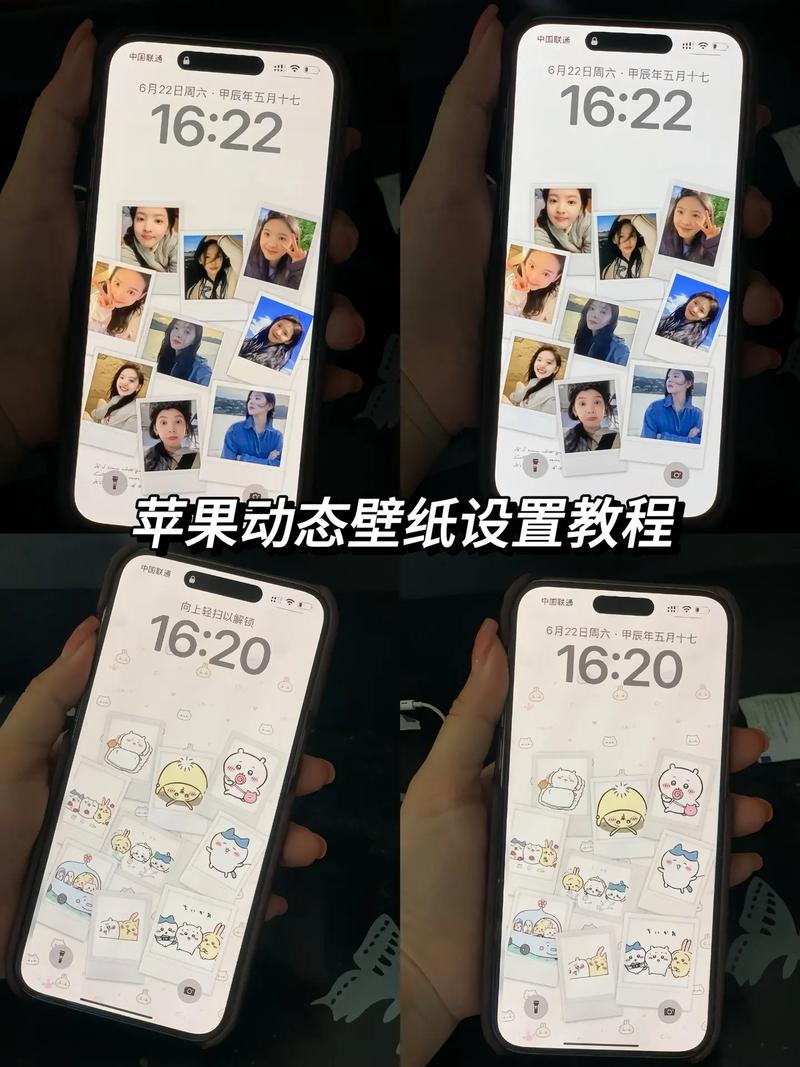
直接从照片应用设置壁纸
这个方法最快捷,适合你想快速设置一张特定照片,打开iPhone上的“照片”应用,找到你想设为壁纸的图片,点击图片放大查看,确保它清晰且尺寸合适(推荐使用原图,避免模糊),在屏幕左下角找到一个“分享”图标(它看起来像一个方框带向上箭头),轻点它,会弹出一个菜单选项。
在这个菜单里,向下滑动,找到“用作壁纸”按钮并点击它,屏幕会进入壁纸预览模式,你可以用手指拖动或缩放图片,调整它在屏幕上的位置,iPhone提供两个关键选项:“透视”和“静止”,如果开启“透视”,壁纸会随手机移动产生动态效果,让界面更生动;选择“静止”则固定不变,我个人偏好“透视”,因为它带来一种沉浸感。

调整满意后,点击右上角的“设定”按钮,这时,系统会问你是设为“锁定屏幕”、“主屏幕”,还是“两者”,锁定屏幕是解锁前显示的壁纸,主屏幕是应用图标后的背景,选择好后,壁纸立即生效,如果图片太大或太小,系统会自动优化,但建议选横向或高分辨率照片,避免拉伸变形。
通过设置应用设置壁纸
如果照片不在近期相册里,这个方法更方便,解锁iPhone,打开“设置”应用,向下滚动,找到“墙纸”选项(在iOS 16后,它位于主设置菜单),点击进入,你会看到当前壁纸预览。

在墙纸界面,轻点“添加新墙纸”,选择“照片”选项(它可能显示为“选择照片”),这会跳转到你的照片库,浏览并选中目标图片,同样地,调整位置和缩放效果,这里多了一个功能:你可以添加小部件或滤镜,比如给壁纸加上模糊效果或文字,让个性化更丰富,调整完毕,点击“添加”,然后选择应用范围(锁定屏幕、主屏幕或两者)。
设置好后,记得测试一下,返回主屏幕或锁定手机查看效果,如果壁纸显示不全,可能是图片比例问题;iPhone屏幕通常是16:9或19.5:9,推荐使用类似比例的照片,我建议在设置前,先用编辑工具裁剪照片,确保焦点居中。
额外提示:优化你的壁纸体验
为了确保壁纸美观耐用,注意几个细节,第一,照片质量至关重要,使用高分辨率图片(至少1080p),避免从社交媒体下载压缩图,否则会显得颗粒感重,第二,考虑颜色对比:如果主屏幕图标多,选浅色背景照片;深色壁纸在夜间更护眼,第三,定期更换壁纸保持新鲜感——在“设置”的“墙纸”里,你能管理多个预设。
常见问题呢?不少用户反馈壁纸设置后变模糊,这往往源于原图质量低或网络传输问题,解决方法是直接使用相机拍摄的原片,另一个疑问是动态壁纸支持:iPhone不支持普通照片的动态效果,只有Live Photo能实现,但需在设置时启用“实况照片”选项,如果设置失败,重启手机或更新iOS通常能搞定。
我认为,用自己照片当壁纸不仅仅是装饰,它让iPhone成为情感延伸,每次点亮屏幕,看到家人笑脸或旅行风景,瞬间提升心情,试试今天的方法,分享你的成果吧!


